Windows 7 Paint ile Bir Fotoğraf veya Ekran Görüntüsü Nasıl Yeniden Boyutlandırılır
![Hızlı Başlat Çubuğunu Windows 7'ye Ekle [Nasıl Yapılır]](/images/microsoft/how-to-resize-a-photo-or-screenshot-with-windows-7-paint.png)
MSPaint birçok anıyı geri getiriyor, hepsini değiliyi olanları. Windows 7 ile tüm bu değişiklikler değişir. Windows 7 Paint bu sefer Microsoft tarafından neredeyse tam bir yeniden yazma aldı. Tanıdık Office tarzı Şerit dosya menüsü de dahil olmak üzere yeni özelliklerle doludur. Önceki sürümlerden bir sıçrama.
Şimdi beni yanlış anlamayın, Paint hala hafifPhotoshop'tan, hatta Paint.net'ten yıllar sonra, ama dürüst olmak gerekirse o kadar da kötü değil. Aslında, son zamanlarda görüntüleri hızlı bir şekilde yeniden boyutlandırmak için MSPaint'i kullanıyorum ve tüm groovyReaders'ınızla paylaşmanın yeterince iyi olduğunu düşünüyorum! Bu yeni Windows 7 İpucu'nun tadını çıkarın!
Görüntü Yeniden Boyutlandırma İçin Yeni Windows 7 Paint Programı Nasıl Kullanılır
1. Sağ tık bu görüntü yeniden boyutlandırmak, ardından içerik menüsünde Click Birlikte aç> Boya.
Alternatif olarak, hangi yazılımı yüklediğinize bağlı olarak, Düzenle.
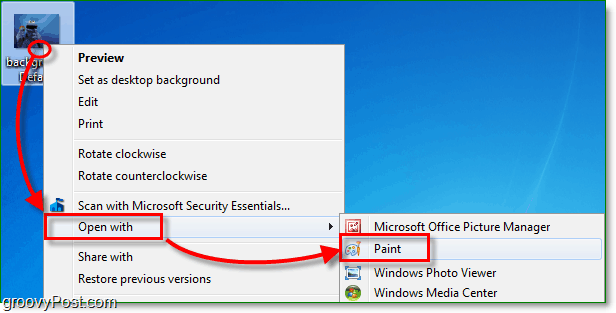
2. Boya yüklendikten sonra Click bu görüntü düğmesine basın ve ardından Click Yeniden Boyutlandırma.
Not: Paint pencereniz Şeridin otomatik olarak genişleyebileceği kadar büyükse, Görüntü düğmesi kendi şerit menüsü haline gelir.
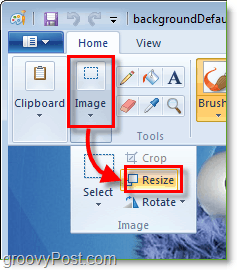
3. Bu adım, Yeniden Boyutlandır ve Eğ penceresini açmalıdır. Burada yüzde veya piksel kullanarak yeniden boyutlandırmayı seçebilirsiniz. Benim tercihim piksel, bu yüzden görüntünün tam boyutlarını biliyorum. Giriş bu Yatay ve Dikey resmin olmasını istediğiniz boyutları ve ardından Click tamam.
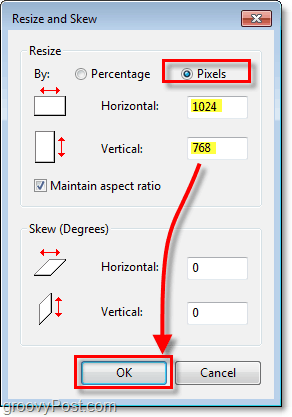
4. Artık görüntü istediğiniz boyutta olduğuna göre unutmayın Click Kayıt etmek. Kazayla kaydetmeden çıkmaya çalışırsanız, Paint size bir pop-up aracılığıyla henüz kaydetmediğinizi hatırlatır.
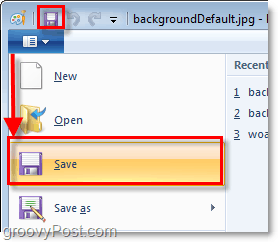
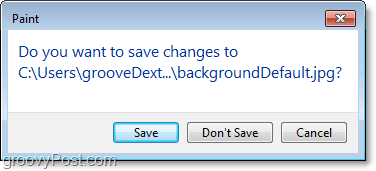
Her şey bitti!
Umarım, görüntü yeniden boyutlandırma işlemi başarılı oldu! İşte Susam Sokağı'nın Kurabiye Canavarı imajımı biraz daha küçük yapmak için Paint'i kullandığım bir örnek. Umarım çerezlerden hoşlandığı kadar bu makaleyi beğenmişsinizdir!
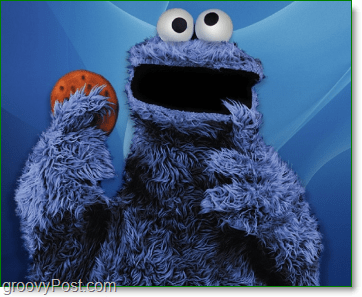










yorum Yap